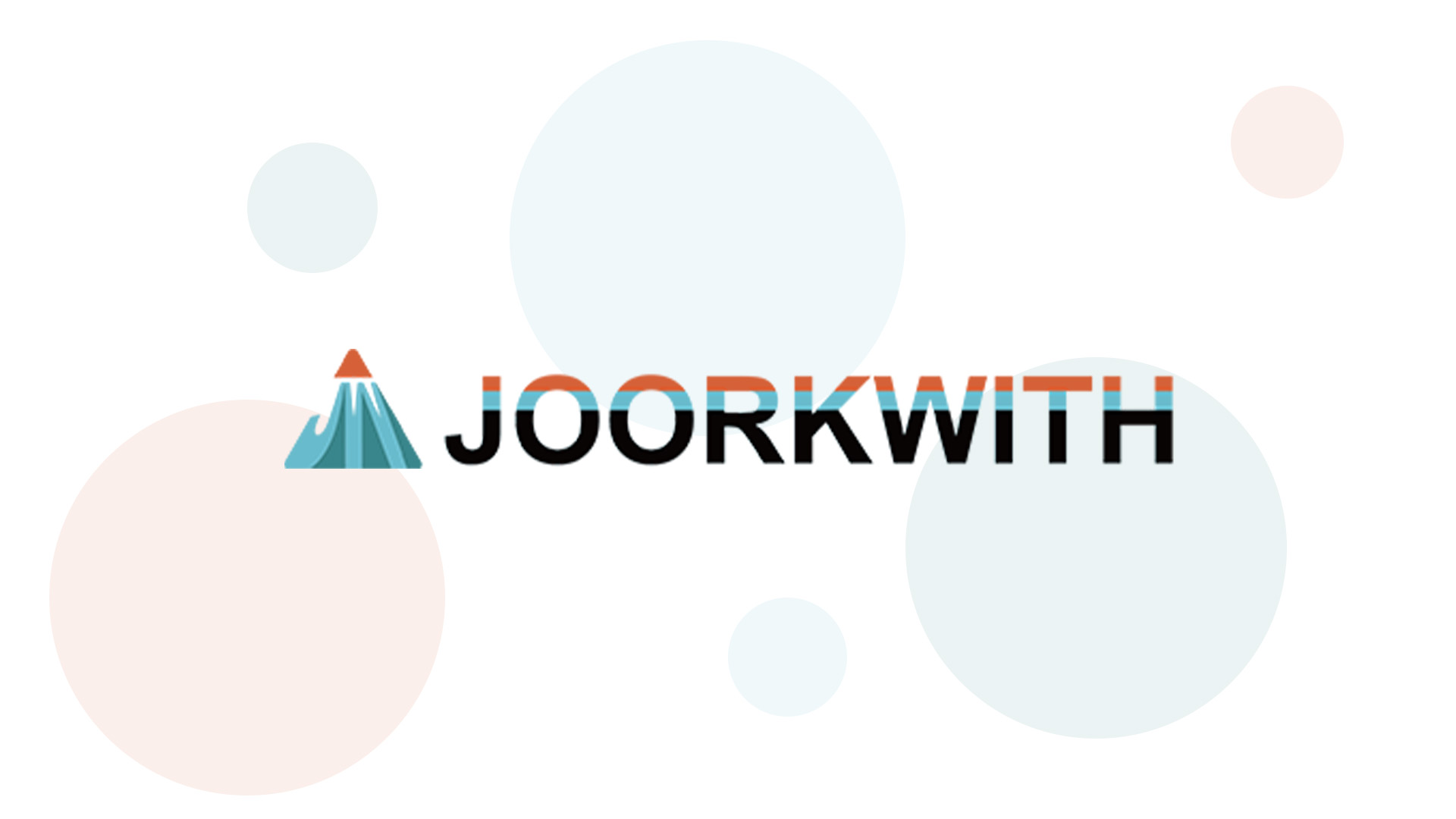スマートフォンやタブレットを使う上で、キーボードアプリは毎日触れる重要なツールです。その中でも**Gboard(ジーボード)**は、Googleが開発した多機能なキーボードアプリとして世界中で愛用されています。しかし「Gboardって本当に必要?」「自分に合っているの?」と疑問に思う方も多いでしょう。
この記事では、Gboardが必要かどうかを判断するための具体的な情報をお届けします。機能の詳細から向いている人・やめた方がいい人の特徴まで、あなたに最適な選択ができるよう包括的に解説いたします。
- Gboardの必要性を判断するための基準と機能解説
- 向いている人・やめた方がいい人の明確な特徴
- 安全性やプライバシーに関する正確な情報と対策方法
Gboardが必要かを判断する基準と主要機能
Gboardの必要性を見極めるポイント
Gboardの必要性は、あなたのスマートフォン利用スタイルによって大きく変わります。まずは以下の判断基準をチェックしてみましょう。
基本的な判断基準
| チェック項目 | 詳細 | 必要度 |
|---|---|---|
| 多言語使用頻度 | 日本語以外の言語を月1回以上使用 | ★★★ |
| Google検索頻度 | 入力中に調べ物をすることが多い | ★★★ |
| 絵文字・GIF使用 | メッセージで表現豊かにやり取りしたい | ★★ |
| 音声入力活用 | 長文や運転中の入力が必要 | ★★ |
| カスタマイズ志向 | キーボードの見た目や機能を変更したい | ★★ |
Gboardの核となる6つの主要機能
1. 多言語対応機能(150言語以上)
Google公式によると、Gboardは150以上の言語に対応しており、言語切り替えがスムーズに行えます。特に仕事で英語や中国語を使う方、海外旅行が多い方にとって、この機能は大きなメリットとなります。
2. キーボード上でのGoogle検索
キーボード上に検索機能が統合されているため、アプリを切り替えずに情報検索が可能です。例えば、友人とレストランの話をしている際、その場で営業時間や評価を調べて共有できます。
3. AI予測変換とスワイプ入力
高度な予測変換機能により、入力効率が大幅に向上します。また、文字を滑らせるだけで単語を入力できるスワイプ機能は、片手操作での入力を劇的にスピードアップします。
4. 豊富な絵文字とGIFライブラリ
10,000種類以上の絵文字とGIFが利用可能で、コミュニケーションをより豊かに表現できます。
Gboardと標準キーボードの機能比較
| 機能 | Gboard | Android標準 | iPhone標準 |
|---|---|---|---|
| 多言語対応 | 150+ | 基本的な言語のみ | 40+ |
| 検索機能 | ✓ | ✗ | ✗ |
| GIF検索 | ✓ | ✗ | 限定的 |
| 音声入力 | 高精度 | 基本機能 | 基本機能 |
| テーマカスタマイズ | 豊富 | 限定的 | なし |
| 翻訳機能 | ✓ | ✗ | ✗ |
Gboardが向いている人の特徴と活用シーン
多言語ユーザーに最適な理由
ビジネスシーンでの活用
国際的な仕事をしている方や海外とのやり取りが多い方にとって、Gboardの多言語機能は必須ツールとなります。
- 実例: 外資系企業の営業担当者が、日本語でチーム内連絡を取りながら、英語で海外クライアントにプレゼン資料を送信
- メリット: 言語切り替えがワンタップで完了し、それぞれの言語で適切な予測変換が機能
学習・教育分野での効果
語学学習者や教育関係者にとっても大きなメリットがあります。
- 複数言語での授業準備
- 外国語学習時の辞書機能活用
- 留学生との多言語コミュニケーション
Google生態系ユーザーの利便性
Googleサービス連携の強み
Gmail、Google Drive、Google Calendarを頻繁に使用する方は、Gboardとの連携でより効率的な作業が可能になります。
| 連携サービス | 具体的なメリット |
|---|---|
| Gmail | 予測変換精度の向上、定型文の学習 |
| Google翻訳 | リアルタイム翻訳機能 |
| Googleカレンダー | 予定入力の効率化 |
| Googleフォト | 写真検索からの直接共有 |
コミュニケーション重視ユーザーの活用法
ソーシャルメディア活用術
SNSを頻繁に利用する方やメッセージアプリでのやり取りが多い方にとって、豊富な表現手段は大きな魅力です。
- Instagram Stories: GIFやステッカーで魅力的な投稿作成
- LINE・WhatsApp: 感情豊かな絵文字での表現
- Twitter: トレンドに合わせたハッシュタグの予測変換
世代別の活用パターン
20代〜30代: GIFや最新絵文字を活用したトレンド感のあるコミュニケーション 40代〜50代: 音声入力機能を活用した効率的なビジネス連絡 60代以上: 大きなフォントや簡単操作でのシンプルな使用
やめた方がいい人の特徴とデメリット
プライバシー重視ユーザーの懸念点
データ収集に関する具体的なリスク
プライバシーを最重要視する方にとって、Gboardのデータ収集は重要な検討ポイントです。
- 収集される可能性のあるデータ: 入力パターン、使用統計、検索履歴
- 対策: プライバシー設定で「使用統計情報の共有」を無効化 Google Support
セキュリティ専門家の見解
情報セキュリティの観点から、以下のようなユーザーはGboard以外を検討すべきです。
| ユーザータイプ | リスクレベル | 推奨対策 |
|---|---|---|
| 金融業界従事者 | 高 | 企業指定キーボードの使用 |
| 医療関係者 | 高 | HIPAA準拠キーボードの検討 |
| 法務関係者 | 中〜高 | データローカライゼーション重視 |
| 一般ユーザー | 低〜中 | プライバシー設定の最適化 |
シンプル志向ユーザーのミスマッチ
機能過多による使いづらさ
シンプルなキーボードを求める方にとって、Gboardの豊富な機能は逆に負担となる場合があります。
- キーボードの表示が複雑: 多数のアイコンやボタンが画面を占有
- 誤操作のリスク: 意図しないGIF送信や検索起動
- 学習コストの負担: 新機能の理解に時間がかかる
代替案の検討
シンプル志向の方には以下のような選択肢があります。
- SwiftKey: Microsoft製でシンプルな操作性
- flick: 日本語入力に特化した軽量アプリ
- 標準キーボード: デバイス純正の基本機能
端末性能による制約
動作が重い場合の影響
古い端末や低スペック機種では、Gboardの動作に以下のような問題が生じる可能性があります。
- 入力遅延: タイピング時のレスポンス低下
- バッテリー消費: 常駐アプリとしてのリソース使用
- メモリ不足: 他のアプリの動作に影響
安全性とプライバシー対策の実践ガイド
Gboardのセキュリティ機能詳解
最新のプライバシー保護技術
Google公式ブログによると、Gboardには以下のセキュリティ機能が搭載されています。
- Federated Learning: デバイス上で学習し、個人データを送信しない技術
- Differential Privacy: 統計データから個人を特定できないようにする技術
- 端末内処理: 音声認識や予測変換の多くがオフラインで実行
プライバシー設定の最適化方法
完全なプライバシー保護を実現するための設定手順
- 設定アプリ → システム → 言語と入力
- 画面キーボード → Gboard → プライバシー
- 以下の項目をオフに設定:
- 使用統計情報の共有
- クラッシュレポートの送信
- 改善への協力
企業・組織での導入ガイドライン
BYODポリシーとの整合性
企業でのスマートフォン使用において、Gboardの導入を検討する際の判断基準
| セキュリティ要件 | Gboard対応状況 | 推奨度 |
|---|---|---|
| デバイス管理(MDM)対応 | 限定的 | △ |
| データ暗号化 | 対応 | ○ |
| 監査ログ取得 | 非対応 | × |
| オフライン利用 | 基本機能のみ | △ |
業界別セキュリティ要件
- 金融業界: より厳格なキーボードセキュリティが必要
- 医療業界: HIPAA準拠の検討が必要
- 一般企業: 基本的なプライバシー設定で十分
まとめ
Gboardが必要かどうかは、あなたのスマートフォン使用スタイルによって明確に判断できます。
Gboardが向いている方は、多言語使用、Googleサービス連携、豊富な表現手段を求める方です。特にビジネスシーンでの多言語対応や、SNSでの表現豊かなコミュニケーションを重視する方には大きなメリットがあります。
一方、やめた方がいい方は、プライバシー最優先、シンプル操作志向、低スペック端末使用の方です。これらの場合は、標準キーボードや専用アプリの検討をおすすめします。
重要なのは、自分のニーズを正確に把握し、必要に応じてプライバシー設定を最適化することです。この記事の情報を参考に、あなたにとって最適なキーボード選択を行い、より快適なスマートフォンライフを実現してください。
Gboardを使用する場合は、Google公式サポートで最新の設定方法や機能を確認し、安全で効率的な使用を心がけましょう。